
通勤時間が長くて暇なんだけど
カーナビでアニメとか動画見れないかな・・・。

遠出の時もDVDを借りたりするけど、せっかくU-NEXT加入してるし
U-NEXTの動画が見れたらいいんだけど。
普段の通勤や旅行様々なシーンで
【もし車で自分の入っている動画配信サービスが見れたら…】
と思ったことがある人も多いのではないでしょうか。
しかし
面倒くさそう
見れなそう
実際やったけど見れなかった
などの場合もあります。
筆者も車でHuluやU-NEXTを見ようとしましたが、
音は聞こえるのに画面が表示されない!
車でU-NEXTは見れないのかな…
と悩んでいた一人です。
今回はあなたの車で動画配信サービスを見る方法を紹介します。
- 車で動画を見る為に
必要なもの/費用 - 車で動画を見る手順
- 注意点
FireTVStickと通信回線が必要
1本あれば様々な動画配信サービスを見ることができる
と、手持ちのスマホまたはポケットWi-Fiがあればドライブが超快適になります。
U-NEXTやHulu、Abema TV、You Tube、TVerなんでも楽しむことができます。
※車にHDMIの端子が必要。
U-NEXTやHuluなどの有料会員登録も必要。
⇒YoutubeやAbematvなどは無料で利用することができる。
- HDMI差し込み口
- FireTVStick
- スマホ または ポケットWi-Fi
- 動画配信サービスの登録
一つずつチェックしていきましょう!
HDMI差し込み口の確認
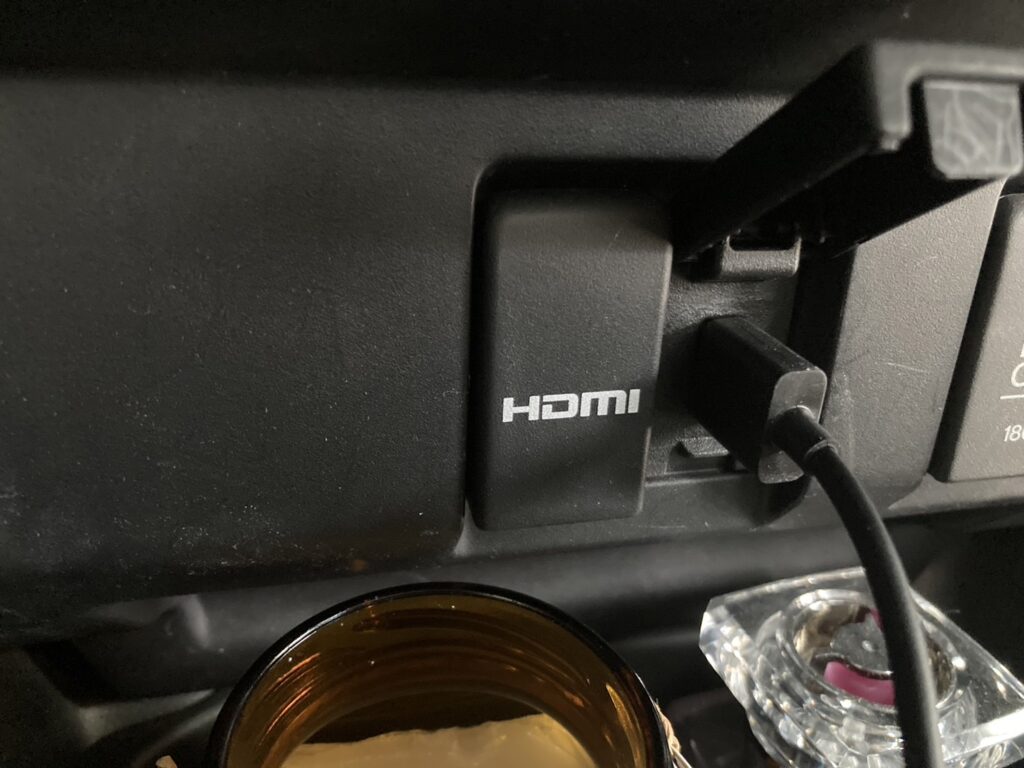
車にHDMIを挿せる端子があるか確認しましょう。
HDMI端子がなくてもできる方法はあるようですが、難易度はかなり上がりますので車を乗り換える際もHDMI端子があるか確認しておきましょう。
FireTVStickを用意する

Amazonが開発販売していますが、今では家電量販店でも購入できます。
FireTVStickはテレビに刺してネット通信することで、動画配信サービス
(U-NEXT、Hulu、Youtube、Abema TVなど)を閲覧できるようにするアイテム
購入するならAmazonセール中に!
⇒30%~50%割引されて購入可能
スマホのテザリング機能またはポケットWi-Fiで接続する
FireTVStickだけでは動画は見れませんので、通信してくれる機器との接続が必要です。
例えばiPhoneの場合は
【設定】⇒【インターネット共有】⇒【他の人の接続を許可】
で準備OKです。
※Wi-Fiのパスワードを設定しましょう。
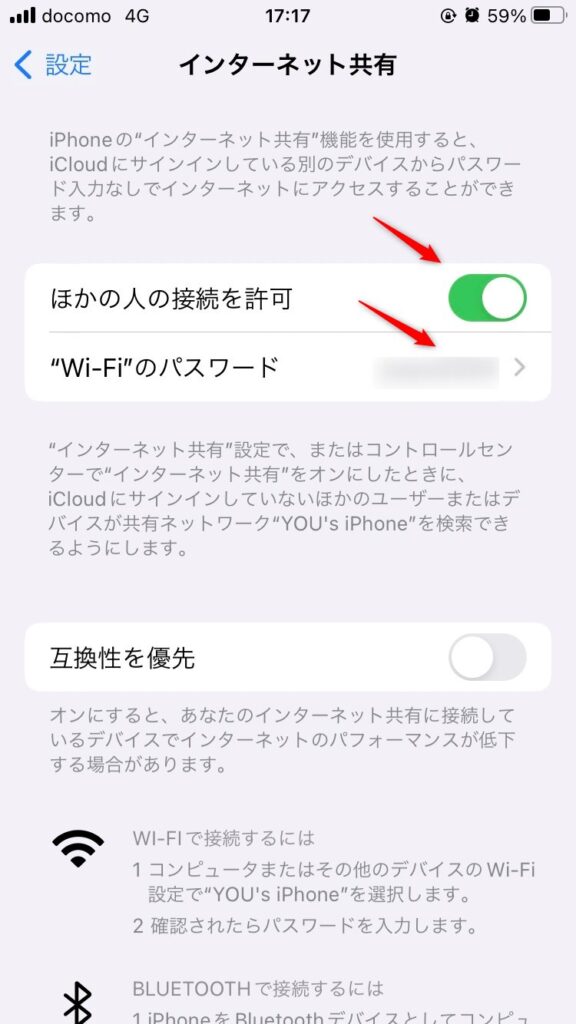
アンドロイドでも同様、設定からインターネット共有でテザリングできます。
スマホでインターネットの共有準備ができたら、FireTVStickを操作して接続するWi-Fiを選びパスワードを入力すればOK
FireTVStickがスマホを介してインターネットに接続できるようになります。
スマホを使って通信するので、格安SIM(月3GBまで)等の場合はすぐに制限容量になるので注意が必要です。
ahamoなどの格安大容量通信(20GB)であれば心配は不要でしょう。

旅行など数日間だけ動画を楽しみたいという場合はポケットWi-Fiを利用する場合もアリです。
7日間で2,500円ほどなので1日あたり400円で利用できます。
動画サービスの契約
FireTVStickは動画を見れる環境にする=プラットフォームの機器なので、動画配信サービスは別途登録が必要です。
筆者は色々試してきましたが、今のところ【U-NEXT】がイチオシです。
まだ動画配信サービスに未登録の際は一度チェックしてみてはいかがでしょうか。
| U-NEXT 詳しくは ⇒U-NEXTの特徴と魅力 | Hulu | Amazon Prime Video | ネットフリックス | ABEMAプレミアム | dアニメストア | |
| 月額 | 2,189円 | 1,026円 | 500円(月額) 4,900円(年間) | 990円~ | 960円 | 550円 |
| 作品数 | 27万本 | 10万本 | 1万本 | 7000本 | 3万本 | 5,300 |
| 特徴 | ・圧倒的作品数 ・毎月1200p還元 ・ポイントは映画チケットへも変換可能 ・NHKの番組も見れる | ・OPスキップ機能が有能 ・日テレバラエテイが多い | ・安い ・オリジナル作品多数 ・サービス種類が多い | ・選べる3つのプラン ・オリジナル多数 | ・ABEMA TV放送番組が見放題 ・追っかけ再生可能 | ・アニメに特化 ・安い |
| ヒトコト | ポイントの活用幅広い 秘密の特典が結構アツイ | 見逃し日テレバラエテイを一気見 ウォッチパーティで同時視聴可能 | 本が無料 音楽無料 送料無料 特典が多い | オリジナル作品がおもしろい クオリティ高い | オリジナルバラエティに特化 | 圧倒的安価 アニメ以外不要の場合は コレ一択! |
| 無料お試し期間 | 31日間 | 14日間 | 30日間 | なし | 14日間 | 30日間 |
実際にやってみた!車で動画配信サービスを見る手順
必要なものを確認したところで次は実際にFireTVStickを使って動画を見る手順を紹介します。
- HDMI差込口にFireTVStickを刺す
給電も忘れずに - 車のエンジンをかけてカーナビ画面をHDMIに変更
車によって違うので注意 - FireTVStickとスマホを接続する
- 動画を閲覧する
車のHDMI差込口にFireTVStickを刺す

車種によってはFireTVStickが直接HDMIに刺さらない場合もあります。
FireTVStickを購入時に延長ケーブルが付属されているようですが、なくしてしまった場合は別途購入しましょう。

筆者の車も直接は刺さらなかったので延長ケーブルを購入しました。
接続口さえ避ければいいのでなるべく短い延長ケーブルのほうが利用しやすいです。
テレビの接続口にも干渉する場合にも延長ケーブルは便利です。
必ずMicroUSBで給電する必要があります。給電ケーブルはFireTVStickに付属しているので特に問題はないでしょう。
車のエンジンをかけてFireTVStickの起動をチェック
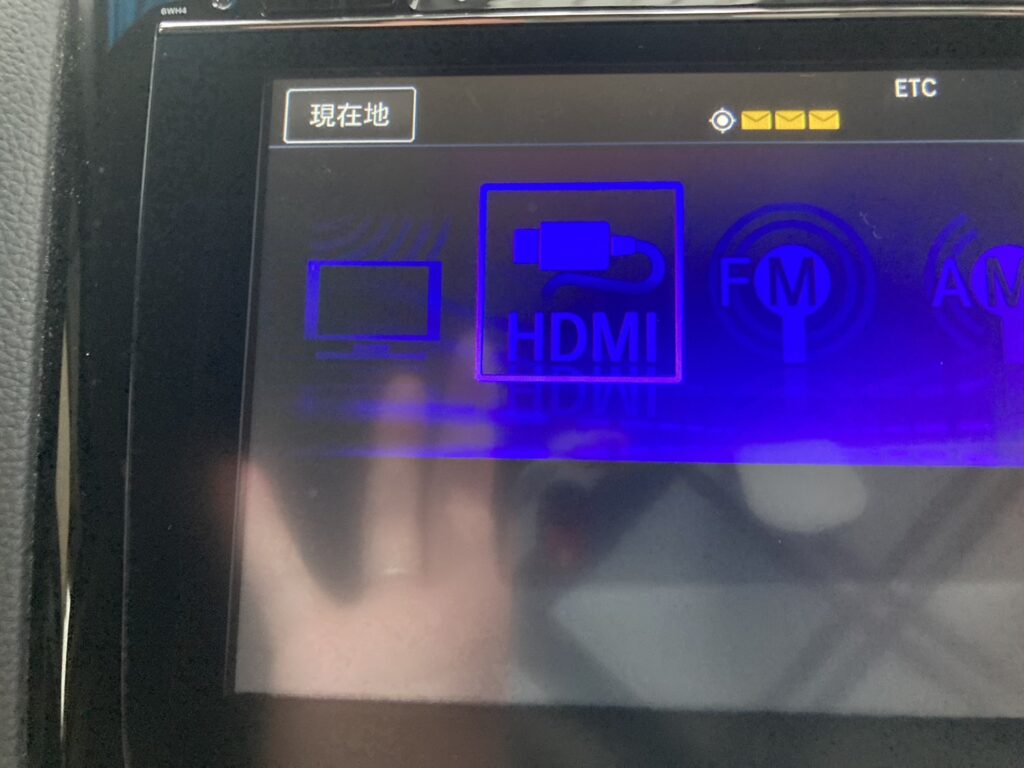
車によって設定は違いますが、HDMIで表示される画面へ変更します。
この時点でWi-Fiの接続ができていない場合は以下のように表示されます。
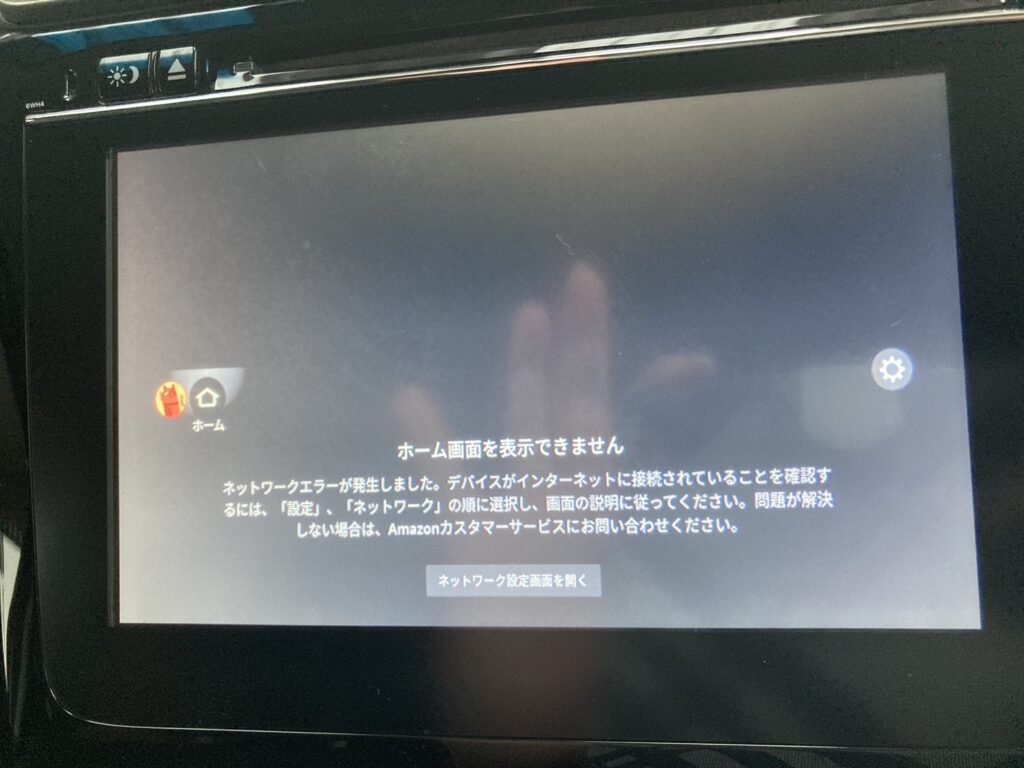
FireTVStickとスマホのインターネット共有を開始
スマホ側でインターネット共有の共有を開始し、FireTVStick側ではWi-Fiに接続できるように接続先を選びます。
画面右側の歯車のマークが設定画面になりますので付属しているリモコンを使って選択しましょう。
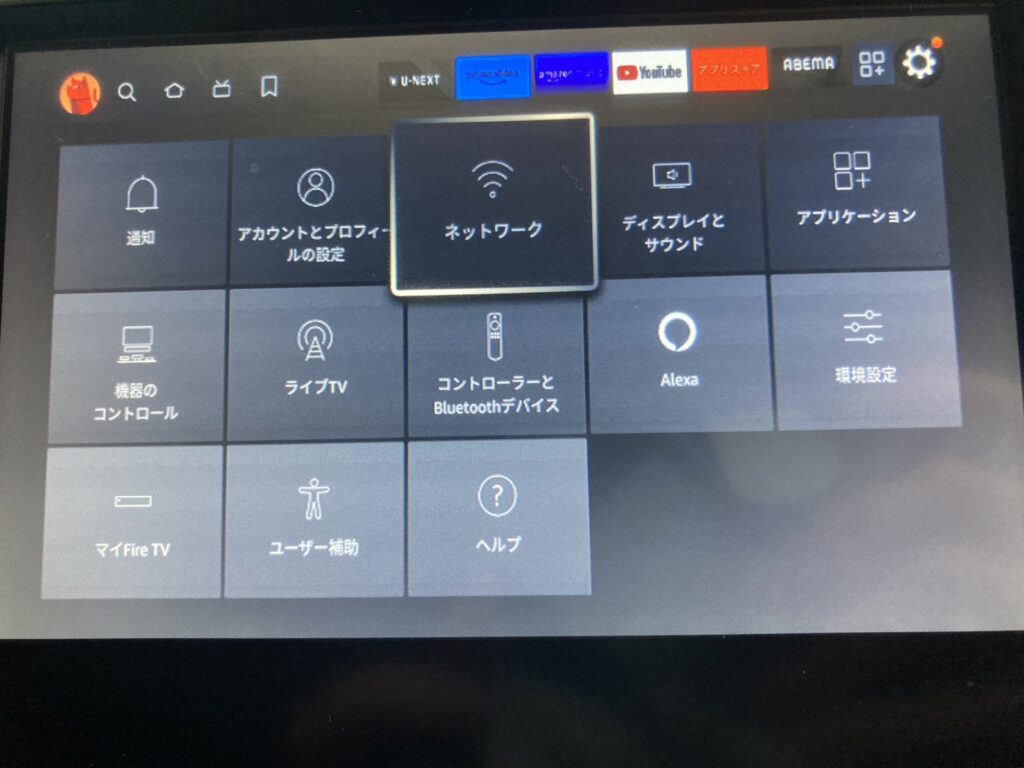
すると色々項目が表示されますのでネットワークに接続し、自分のスマホまたはポケットWi-Fiと接続します。
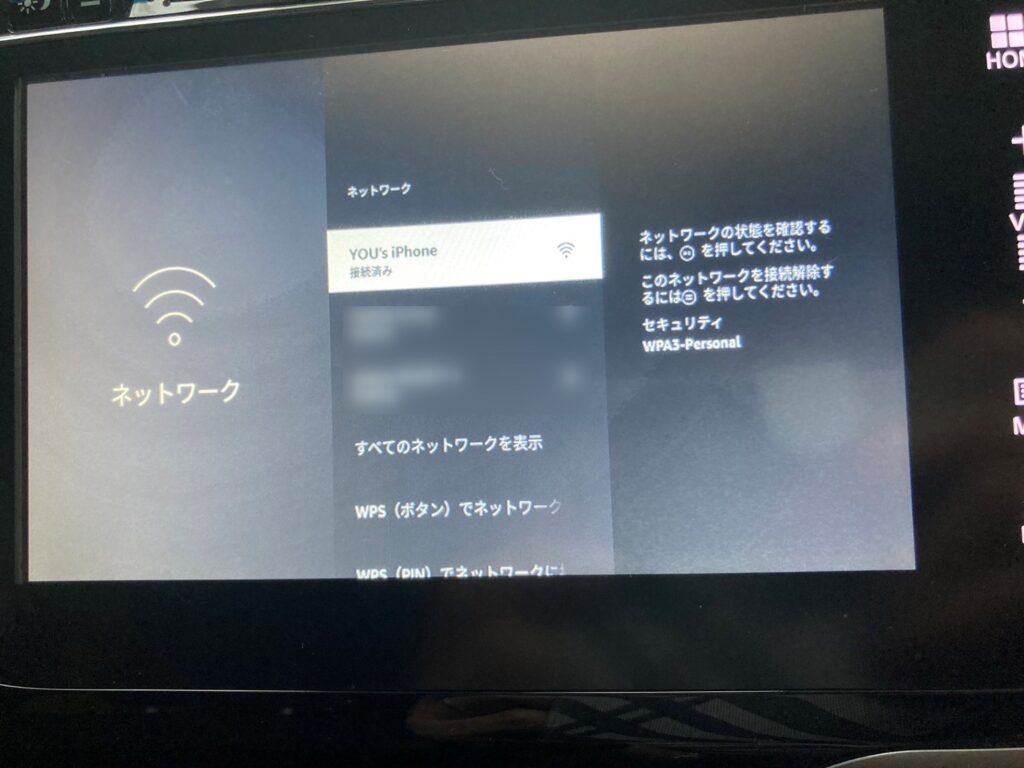
接続が完了すれば、FireTVStickでは各動画配信サービスが表示されます。
車で動画を見る!
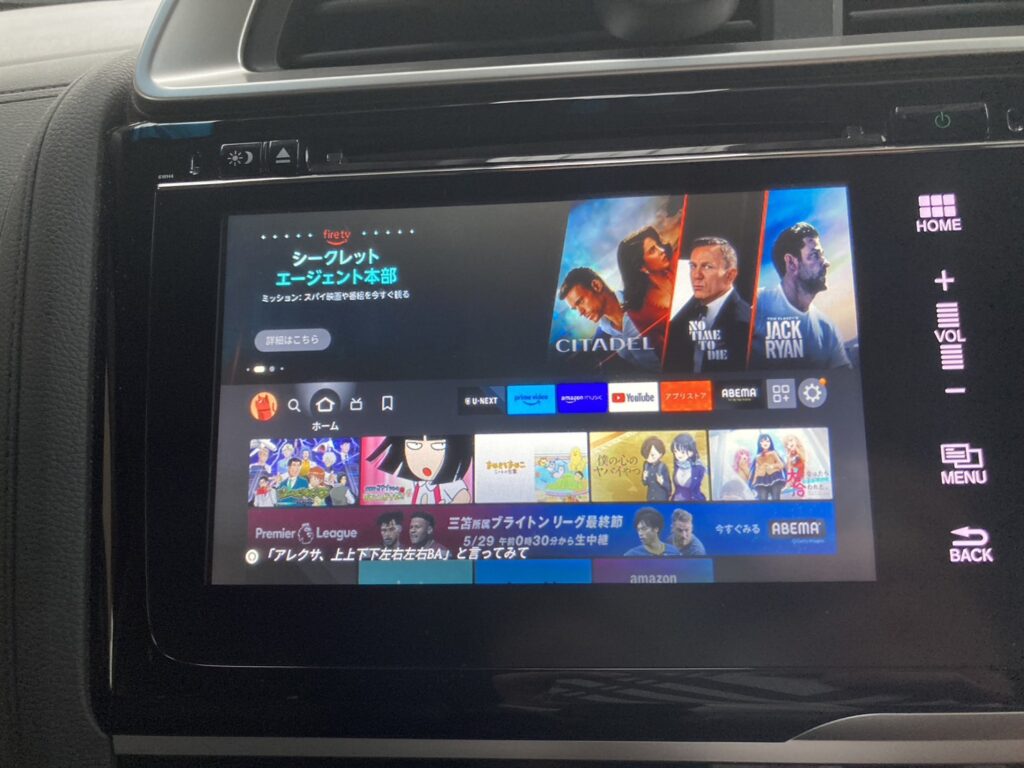
接続が完了すれば、あとは見たい登録済みの動画配信サービスへログインしてサービスを利用しましょう。
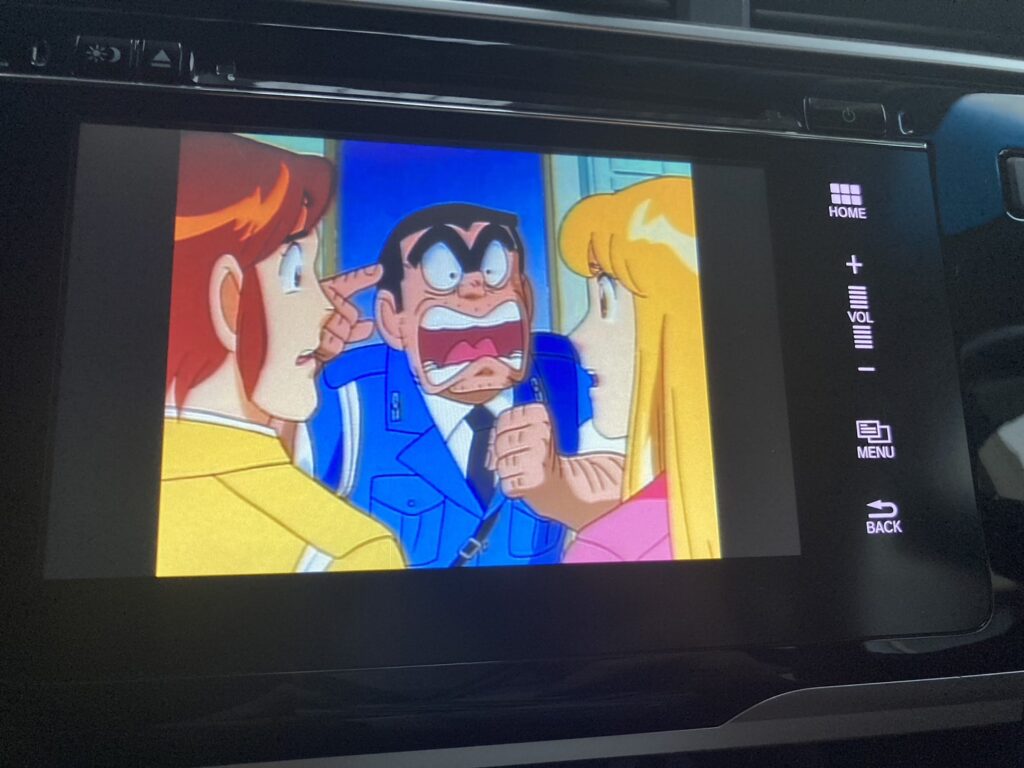
筆者の大好きなこち亀を見ながら旅行もできます♪
注意点を紹介
カーナビで動画を見る以上は安全運転は言わずもがなですが、その他に注意すべき内容をまとめてみました。
- 事前準備は自宅でしておこう
- 通信料に注意
- 短距離では面倒くさい
- FireTVStickのグレード
- 安価にやろうとして失敗する場合も
FireTVStickの事前準備は自宅でやっておく
FireTVStickは車のみならず、自宅のちょっと古いテレビでもYoutubeやU-NEXTを見させてくれる魔法のデバイスです。
⇒【超簡単】古いテレビでYoutubeやネットフリックスを見る方法
設定をわざわざ車でやる必要はなく、自宅でテレビに接続してスマホとテザリングして接続できることを確認しておきましょう。
一度テザリングの設定をしておけば、車でもサクサク接続ができるのでストレスも無くなります。
通信料には注意!
格安SIMを利用してるユーザーも増えているため通信料には注意が必要です。
逆に月30GB、50GB使えるユーザーは利用しなければ損です!!
実際筆者が利用してみた結果も紹介します。
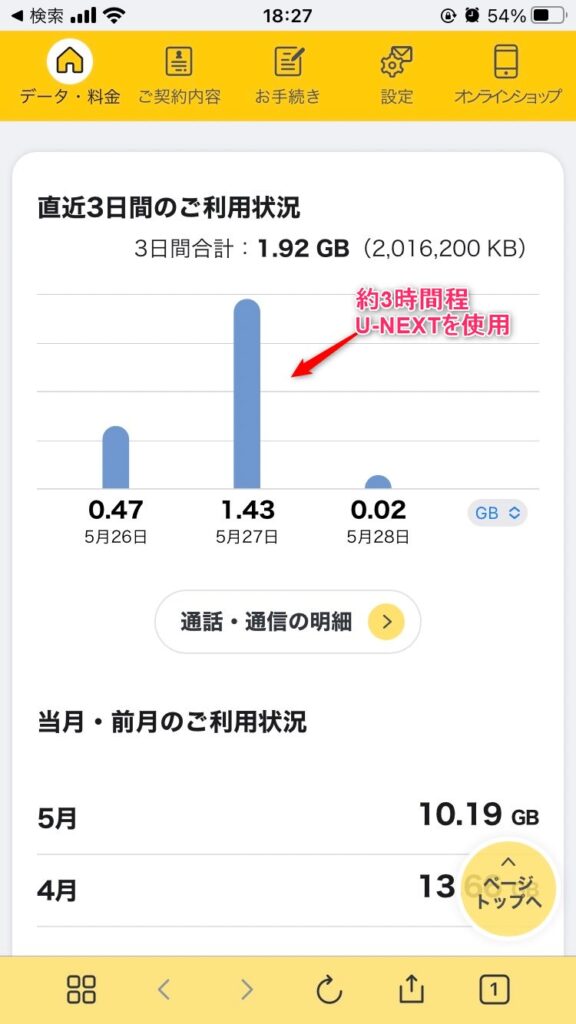
U-NEXTで約3時間ほどこち亀を見ていた日の利用状況は1日で1.43GBでした。これを毎日続けると20GBでも足りなくなるので注意が必要です。
短距離での利用には向かない
動画を見るためには必ずスマホのテザリングが必要になるので地味に面倒です。
接続するまで少し時間がかかったり、FireTVStickの機種次第では起動に時間がかかったりする場合もありますので使い分けは必要になるでしょう。
FireTVStickのグレードや世代次第ではストレスも
FireTVStickは年々新しい世代へと進化していますが、旧世代のFireTVStickをずっと使っている場合は
起動が遅かったり、途中で落ちてしまったりということが頻発しては動画を見るどころではありません。
快適に動画を見るためには最新世代のFireTVStick(23年5月時点では第三世代)がよく、さらに言えばグレードの高い【FireTVStick 4K Max】は反応もよくおすすめです。
カーナビが4Kではないけど・・・と言う場合でもサクサク使用したいならば一つ上のグレードである【4K Max】を選択肢に入れても良いでしょう。
ノーマルはセール期間外で5,000円
4K Maxはセール期間外で7,000円と金額差がありますが、それだけの快適性は感じることができるでしょう。+Amazonセールで安価に購入を目指しましょう。
セール期間中の価格目安
FireTVStick(ノーマル)⇒4,000
4K Max⇒5,000円
安くスマホ画面を映そうとして失敗する場合も

筆者はiPhoneを使っているので・・・
このアイテムを使ってHDMI接続すればHuluが見れるぞ!と思ってトライしてみました。
写真のミラーリング機器は正規品ではなくamazonやメルカリなどで販売されてる中国製のミラーリング機器になります。価格は1,000~2,000円と非常に安価でした。
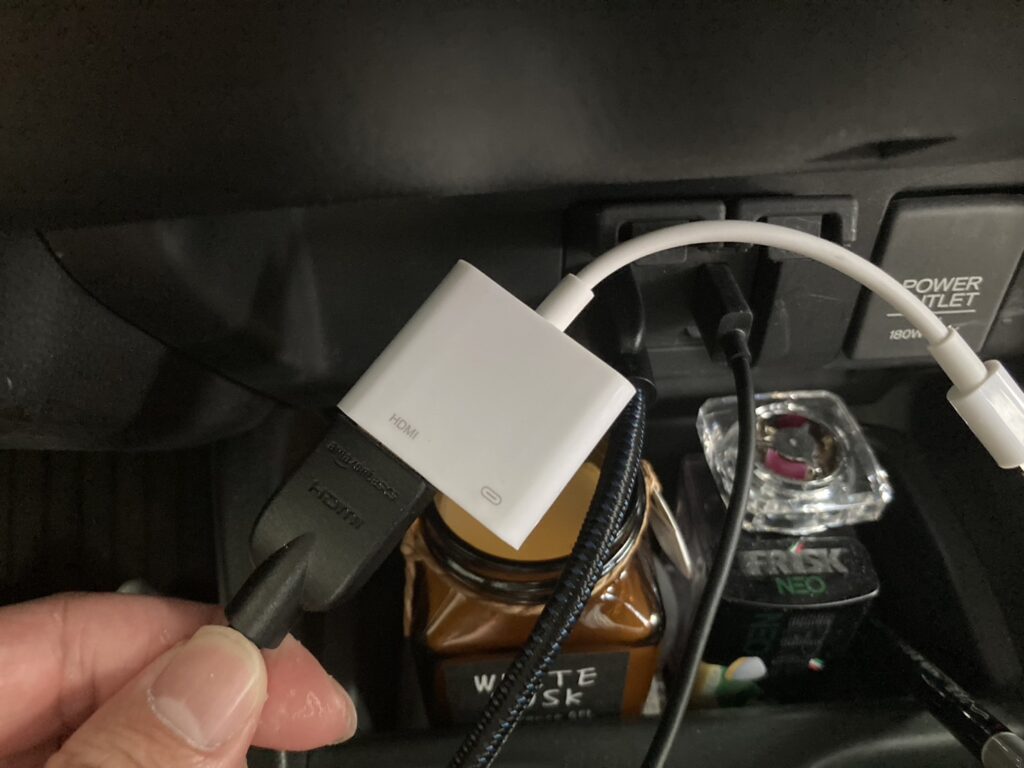
実際接続してみると画面が映らない場合も多いようです。
(通常のスマホ画面やゲームは描画できるが、動画配信サービスの映像は映らないようになっている)

実際に筆者はこれでYoutubeの画面だけは映すことができました。
HuluやU-NEXTは操作画面は映るけれど、動画再生時に真っ暗で画面が映りませんでした。
ちゃんと動画配信サービスの画面を映したいなら7,000円程度払って正規品を購入しましょう!
【Apple Lightning-Digital AVアダプタ】であれば、わざわざテザリングする手間はいらないので、短距離でも簡単に接続できて普段も使いやすいです。
快適なドライブのお供にFireTVStickを
最後に内容をまとめます。
車で動画配信サービス(YOUTUBEやHulu、U-NEXT)を楽しむならばHDMI出力端子が必須です。
加えて
FireTVStick または 【Apple Lightning-Digital AVアダプタ】 が必要です。
費用は4,000~7,000円程度
安価な商品を購入すると画面が映らない、接続が悪い(端子を刺しても反応しない)など問題が多発します(それでも使えなくはないです)
FireTVStickにスマホテザリングすれば車で各種動画配信サービスを楽しむことができます。
VODサービスは以下を参考にどうぞ。
| U-NEXT 詳しくは ⇒U-NEXTの特徴と魅力 | Hulu | Amazon Prime Video | ネットフリックス | ABEMAプレミアム | dアニメストア | |
| 月額 | 2,189円 | 1,026円 | 500円(月額) 4,900円(年間) | 990円~ | 960円 | 550円 |
| 作品数 | 27万本 | 10万本 | 1万本 | 7000本 | 3万本 | 5,300 |
| 特徴 | ・圧倒的作品数 ・毎月1200p還元 ・ポイントは映画チケットへも変換可能 ・NHKの番組も見れる | ・OPスキップ機能が有能 ・日テレバラエテイが多い | ・安い ・オリジナル作品多数 ・サービス種類が多い | ・選べる3つのプラン ・オリジナル多数 | ・ABEMA TV放送番組が見放題 ・追っかけ再生可能 | ・アニメに特化 ・安い |
| ヒトコト | ポイントの活用幅広い 秘密の特典が結構アツイ | 見逃し日テレバラエテイを一気見 ウォッチパーティで同時視聴可能 | 本が無料 音楽無料 送料無料 特典が多い | オリジナル作品がおもしろい クオリティ高い | オリジナルバラエティに特化 | 圧倒的安価 アニメ以外不要の場合は コレ一択! |
| 無料お試し期間 | 31日間 | 14日間 | 30日間 | なし | 14日間 | 30日間 |
今までの事前にDVDを用意したり、CDを用意するのではなく
その時の気分で見たい動画を選んで長距離ドライブをより楽しいものにしちゃいましょう!!





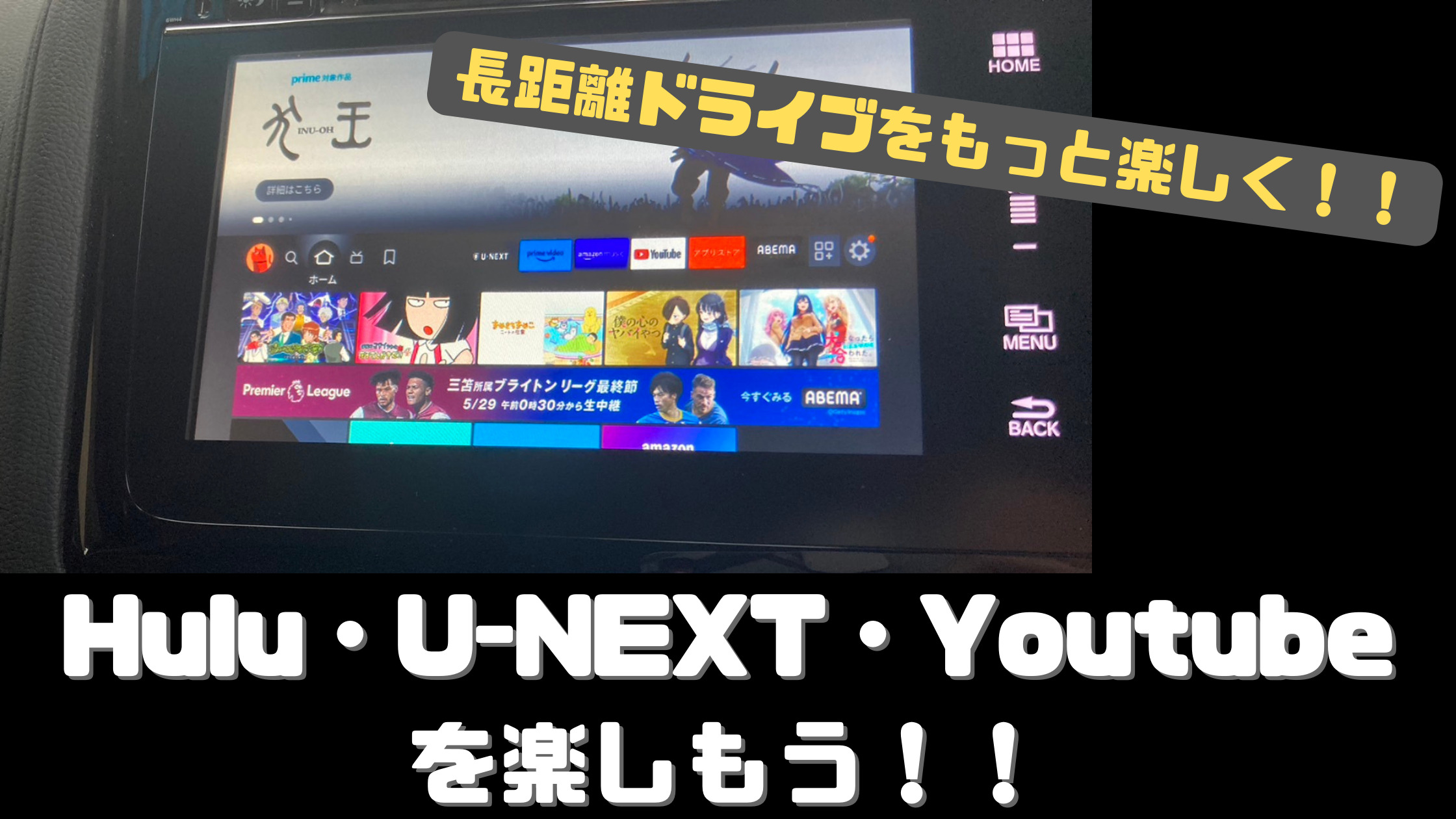





コメント